第一步:新建项目
以2019.4.14为例,新建项目
第二步:导入依赖包
点击Window——PackageManager,导入AR Foundation、XR Plugin Management、XR Interaction Toolkit,注意:导入XR Interaction Toolkit的时候需要勾选Show Preview Packages,不然找不到
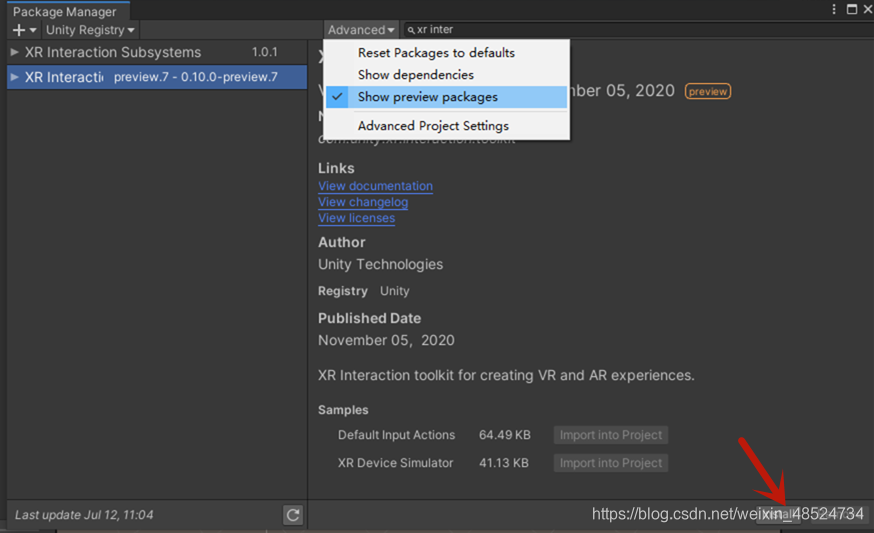
第三步:重启项目
导入后提示需要重启,点击确定即可,这样Unity就会启用这个新的输入系统。
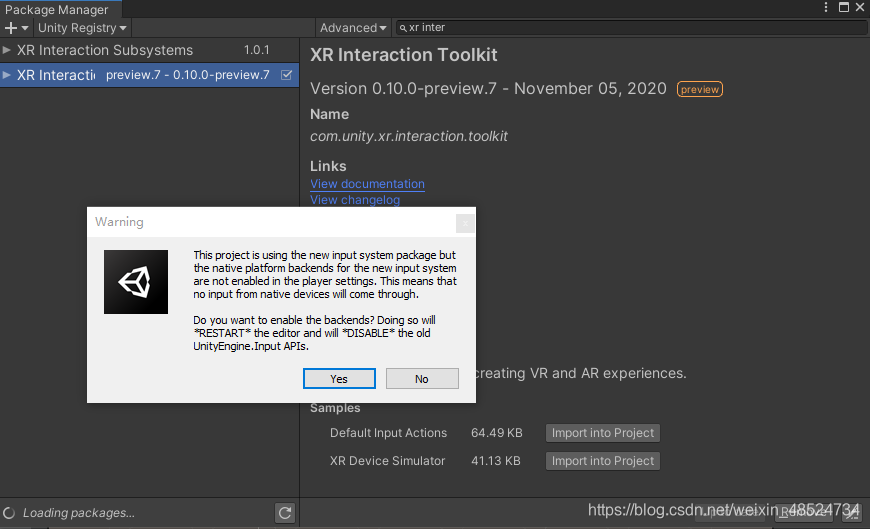
重启后就会发现PlayerSettings——OtherSettings——ActiveInputHandling已经自动修改。
第四步:在场景中加入XR Rig

可以看到Unity已经自动把场景中原来的MainCamera删掉了

第五步:在根节点上添加InputActionManage脚本

可以看到左右手柄的XRcontroller的配置都是空的,需要自己配置,为方便起见,可以将第一个Sample导入Unity,里面有一些默认的配置文件,可以直接应用。
将以下默认Action配置赋给XR Rig
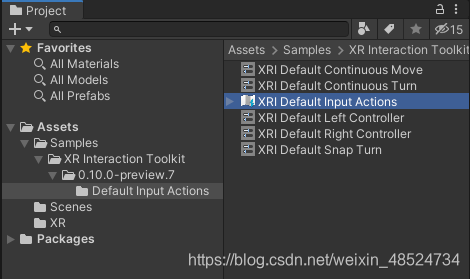

左右手柄把原来的XRController脚本先移除,再将Samples文件夹里的两个配置文件复制到相应的手柄上

最后在Windows下启用Oculus,连上quest就可以串流看见画面了。
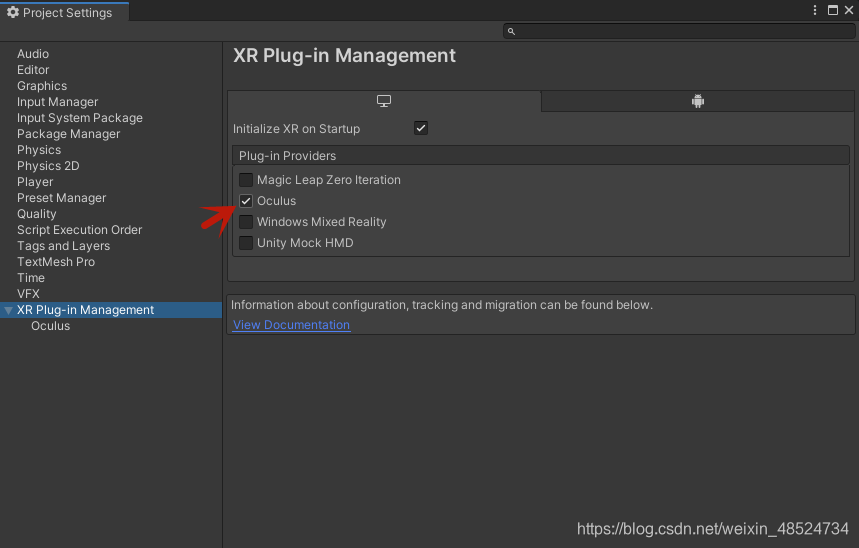








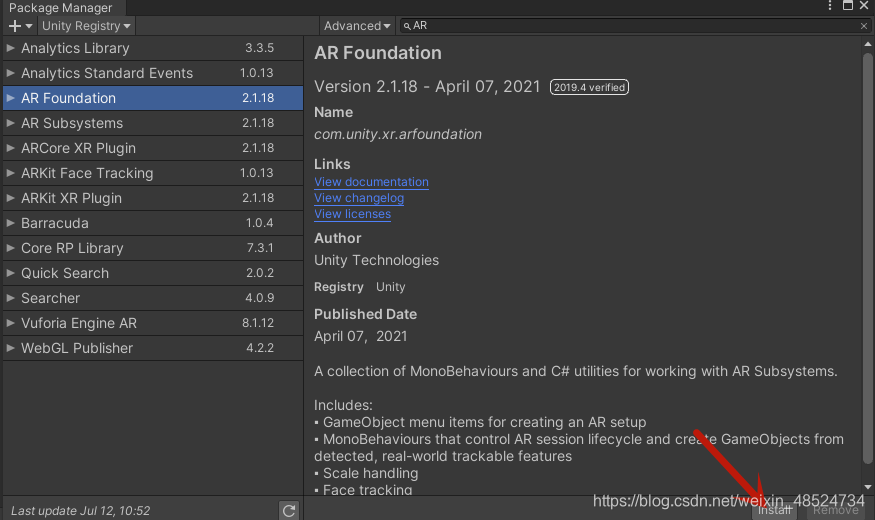
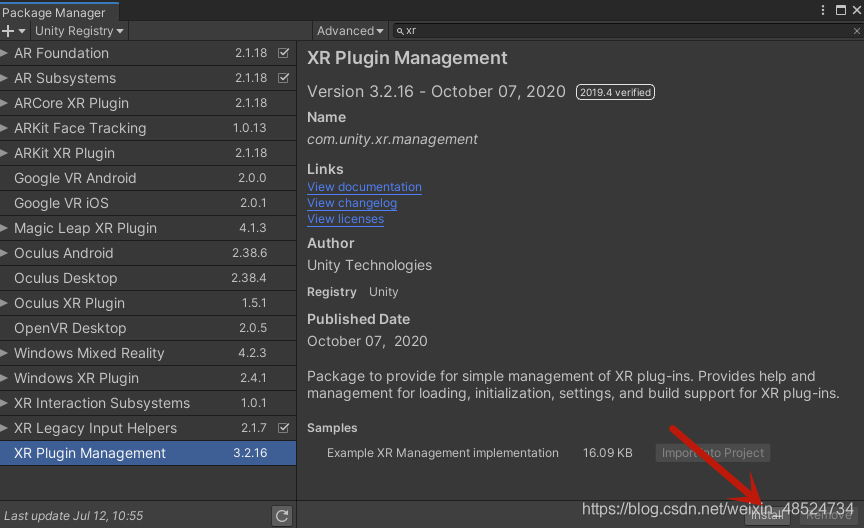
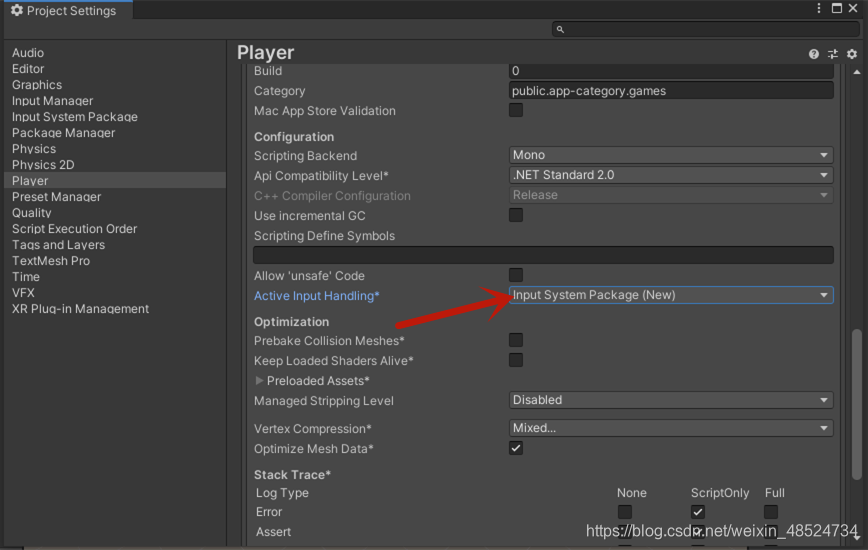
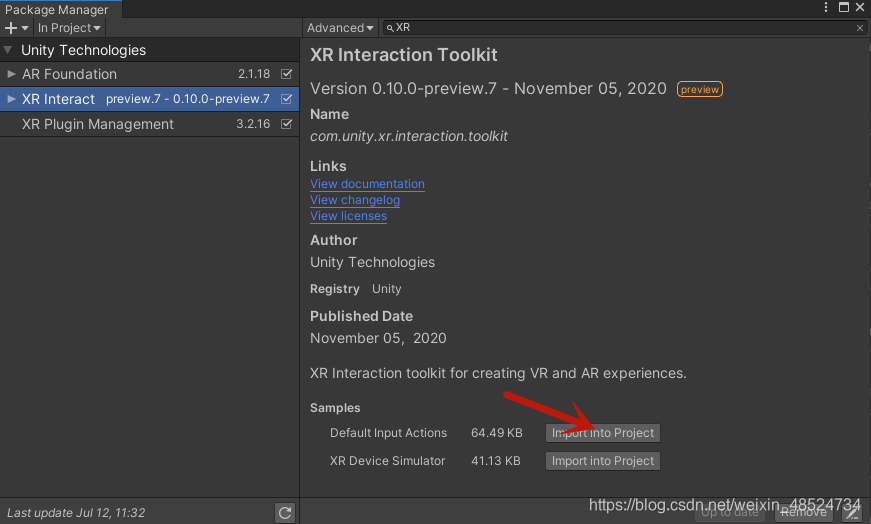













 8570
8570











 被折叠的 条评论
为什么被折叠?
被折叠的 条评论
为什么被折叠?








